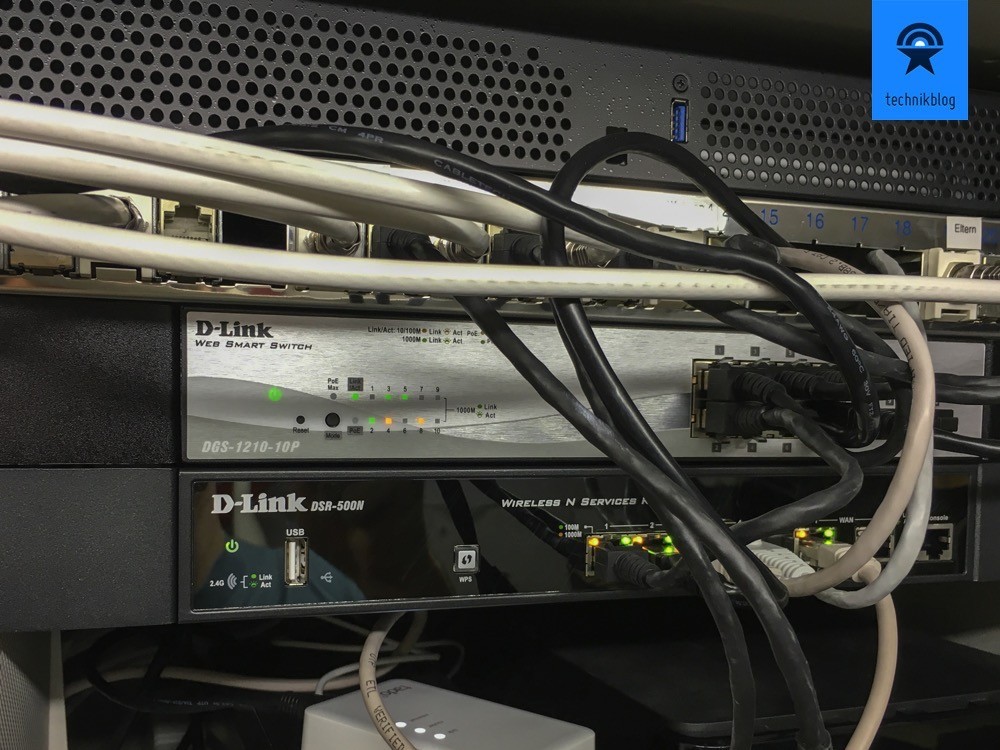Nebst dem Einbau und ständiger Erweiterung meines Loxone Smart Homes, habe ich in diesem Jahr ein zweites grosses Projekt in Angriff genommen. Ich wollte endlich eine Lösung finden, um überall daheim guten WLAN-Empfang zu haben. Das heisst von der Garage, über den Garten, im Wohnzimmer und dem Büro im Obergeschoss. Bisher war das nicht möglich, mit einem Router sowieso nicht und diverse WLAN-Repeater haben gänzlich versagt. Daher wollte ich was seriöses.
Nebst dem Einbau und ständiger Erweiterung meines Loxone Smart Homes, habe ich in diesem Jahr ein zweites grosses Projekt in Angriff genommen. Ich wollte endlich eine Lösung finden, um überall daheim guten WLAN-Empfang zu haben. Das heisst von der Garage, über den Garten, im Wohnzimmer und dem Büro im Obergeschoss. Bisher war das nicht möglich, mit einem Router sowieso nicht und diverse WLAN-Repeater haben gänzlich versagt. Daher wollte ich was seriöses.
Mehrere Access Points mit Power over Ethernet
Nach etwas Recherche war mir klar, ich muss auf eine Lösung mit mehreren Access Points setzen. Da gibt es vor allem im Business Bereich einige interessante Lösungen und weil ich schon dran war, habe ich mir gedacht, dass eine Stromversorgung über PoE (Power over Ethernet) auch gleich Sinn machen würde. Dann entfallen alle mühsamen Stromkabel, welche an sich ja nicht schlimm wären, aber überall diese Steckernetzteile sind ein Gruss. Zumal die Dreifach-Steckdosen in der Schweiz mit einem Steckernetzteil schon komplett blockiert sind. Meine Wahl mit etwas Support eines Kollegen ist dann auf die D-Link DAP-2660 Access Pointsdie D-Link DAP-2660 Access Points gefallen und einen DGS-1210-10P Switch, ebenfalls von D-Link mit 10 PoE-Ports. Bei den Access Points bin ich auf Nummer sicher gegangen und habe mir 3 Stück bestellt.
Power over Ethernet
Bevor ich mit der Nutzung der Access Points überhaupt beginnen konnte, musste ich mein kleines 19″ Rack im Keller etwas umrüsten. Bisher hatte ich noch keinen Switch, der Geräte direkt über Ethernet speisen konnte, auch Power over Ethernet genannt. Da die Access Points von D-Link sind ich bereits seit längerem einen D-Link DSR-500N Router verwende, hat es auch gleich mit dem D-Link Switch gut gepasst. Für meine Bedürfnisse reicht ein DGS-1210-10P. Damit habe ich genügen Ports frei für die Hausverteilung, die 1U Einheit darüber führt die Kabel in die einzelnen Zimmer zusammen mit dem TV-Kabel. Zusätzlich habe ich aber auch noch Ports frei für Server und NAS, das Gerät ganz oben im nachfolgenden Bild ist übrigens ein Mac Mini, umgebaut für 19″ Rack-Einschub.
D-Link DAP-2660 Montage und Ausrichtung
Wie erwähnt habe ich drei Access Points, welche es gilt möglichst optimal zu verteilen. Dazu habe ich mir auch reichlich zeit gelassen und erst einmal die beste Position im Erdgeschoss gesucht. Dabei einfach den AP mal an verschiedenen Orten platziert und danach gemessen wie gut ich Empfang habe. Kriterium war, dass auch der Garten gut abgedeckt ist, damit man im Sommer mal in der Lounge bequem surfen kann und das mein umgebauter Robotermäher ebenfalls immer WLAN-Empfang hat. Wichtig dabei: Richtet den Access Point bereits so aus, wie ihr ihn auch fix montieren würdet, das Abstrahlverhalten des WLAN-Signals ist nicht auf alle Seiten gleich und kann im Datenblatt des jeweiligen Geräts nachgeschlagen werden. Das Prozedere habe ich für alle drei Access Points wiederholt und jeweils jeden Schritt für Schritt installiert um eine möglichst optimale Abdeckung zu erreichen.
Einrichtung
Die Access Points habe ich dann alle erstmal mit der neusten Firmware versehen und grob konfiguriert. Dabei nutze ich auf jedem Access Point 2.4GHz und 5GHz Wi-Fi und zwei SSIDs für die beiden Netze. Damit sich die APs nicht in die Quere kommen, haben sie vor allem im 2.4GHz Bereich die Kanäle maximal auseinander. Das Netzwerk läuft so schonmal sehr gut und kann schon genutzt werden. Als nächstes geht es an die genaue Einrichtung des ganzen WLAN Verbunds. Das geschieht bei Business Lösungen oft mit einem Hardware Manager, D-Link bietet hier mit dem CWM-100 (Central WiFiManager) eine Alternative auf der Software Seite an. Grösstes Manko: Die Installation kann NUR auf einem Windows Computer erfolgen, läuft das Tool einmal geschieht die Einrichtung aber einfach über ein Webinterface. Ich habe in meinem Rack, wie man vorhin gesehen hat, einen Mac-Server und zwei NAS, also eben genau keinen Windows Computer. Also habe ich meinen Intel NUC, welchen ich für Loxone Konfiguration ebenfalls nutze, für die CWM-100 Installation genutzt. Hier hatte ich zahlreiche Schwierigkeiten, weil ich bereits auf Windows 10 upgraded habe und an dieser Stelle ein grosses Lob an den technischen Support bei D-Link. Die haben Updates zur Verfügung gestellt und per TeamViewer zweimal tollen Support geleistet.
Man muss aber ehrlicherweise festhalten, die Installation des Tools, das Einbinden der APs und die Schritte die dazu nötig sind, das ist keinesfalls selbsterklärend und einfach hinzukriegen. Da gibt es definitiv Optimierungsbedarf. Da mein Intel NUC leider zwischenzeitlich „abgeraucht“ ist, kann ich euch nicht mal einen Screenshot davon posten, aber ich kann über das Webinterface meine Access Points einfacher verwalten und konfigurieren. Das Tool muss danach nicht ständig laufen, damit das WLAN-Netz funktioniert, für zusätzliche Management Funktionen aber wie man es bei Firmen nutzen würde, wäre das nötig. Daheim passt das aber so problemlos.
Im Betrieb
Mittlerweile sind bei mir alle Access Points seit einigen Wochen voll konfiguriert und im Einsatz. Dabei habe ich das wichtigste meiner Ziele erreicht, ich habe überall Empfang, und damit meine ich wirklich überall. Rund ums Haus und in allen Stockwerken. Auch in die Garage zur Werkbank reicht das WLAN, ein weitere Standort für einen Sonos Play:1 Lautsprecher ist also auch schon gegeben. Da ich aktuell keinen CWM-100 im Einsatz habe, bis der Intel NUC wieder läuft, muss ich sagen, dass ich diesen nicht vermisse. Ich habe drei Zugangspunkte mit denselben SSIDs und der Wechsel auf dem Smartphone klappt bisher sehr gut, auch ohne „Zero Hand-Off Roaming“.
Wenn ich etwas Kritik anbringen würde, dann definitiv die User-Interfaces. Die sehen leider noch alle aus wie aus dem letzten Jahrzent, da könnte man echt einiges rausholen und vor allem auch vereinfachen was die Handhabung mit dem CWM-100 betrifft. Auf der anderen Seite aber ein grosses Plus was Einstellungsmöglichkeiten anbelangt, eine Business-Lösung eben!
Fazit
Wie bereits in den Zeilen vorher geschrieben, ich bin sehr zufrieden mit meinem neuen Setup. Habe jetzt drei Fliegen mit einer Klappe geschlagen: Erstens habe ich jetzt endlich überall guten WLAN Empfang, wie ich das wollte und zweitens habe ich eine profesionelle Lösung im Einsatz, die auch besser konfiguriert werden kann und mehr Möglichkeiten bietet. Als letzten Punkt: Die Optik, die D-Link DAP-2660 an der Wand montiert mit dem CAT6 Kabel sehen optisch einfach besser als, aus, als die üblichen WLAN Router, vor allem die neuen „Raumschiff“-artigen Riesendinger mit Mehrfachantennen. Der ganze Spass kostet ein wenig, auf lange Zeit aber gerechnet sicher eine lohnende Investition, die auch weniger Nerven kostet wegen schlechtem Empfang.
Die D-Link DAP-2660 gibt es für 199.- CHF zu kaufen, ein 10 Port PoE Switch kostet zusätzlich 209.- CHF.
Der Artikel D-Link Wi-Fi Setup mit DAP-2660: Überall guten WLAN Empfang erschien zuerst auf TechnikBlog. Du kannst den TechnikBlog auf verschiedene Arten abonnieren, viel Spass beim Lesen!